Як використовувати VPN на Apple TV для безперешкодного стрімінгу
VPN вже давно перестали бути інструментом виключно для забезпечення безпеки чи для бізнесу. За статистикою, значна частина користувачів (близько 50%) підключається до VPN виключно для розважальних цілей, а 77% з них регулярно купують цифровий контент щомісяця.
Тому зовсім не дивно, що VPN використовують не лише фахівці з IT або ті, хто живе під гнітом репресивних режимів. Звичайні користувачі застосовують VPN для різних цілей, зокрема, для доступу до географічно обмеженого контенту, захисту при використанні публічного Wi-Fi, завантаження файлів через торренти та іншого.
Отже, розпочнімо наш детальний огляд використання VPN на Apple TV.
Що таке VPN?
Інтернет, хоч і здається глобальним та відкритим, насправді таким не є.
Вас ідентифікують за вашою IP-адресою (та іншими параметрами), і вам доступний лише той контент, який вам дозволено переглядати.
Наприклад, користувачі в Китаї не мають доступу до Facebook або Twitter. Аналогічно, ви можете не мати доступу до всіх веб-сайтів через Wi-Fi вашої навчальної установи.
VPN – віртуальна приватна мережа – прагне подолати ці цифрові обмеження.
Коли ви підключаєтесь до VPN, вона діє як проміжний міст між вашим пристроєм та Інтернетом. Ваш комп’ютер ідентифікується за IP-адресою VPN-сервера, до якого ви підключені.
Це дає вам практично необмежений доступ до контенту, якщо ви обираєте VPN-сервер, розташований у потрібній вам країні.
З технічної точки зору, ваші дані шифруються за допомогою 256-бітного алгоритму AES, що забезпечує анонімність перегляду веб-сторінок. Ці безпечні з’єднання підтримуються різними протоколами VPN, вибір яких залежить від конкретних потреб користувача, таких як швидкість, географічне розблокування або надійність шифрування.
Навіщо потрібен VPN для Apple TV?
Як користувач Apple TV, ви, напевне, знаєте, що він не обмежується лише Apple TV+ (власним сервісом підписки).
Ви можете насолоджуватись різноманітним контентом, зокрема Netflix, Disney+, Prime Video тощо, та багато іншого, крім потокового відео.
Ми ж зосередимось на цифровому контенті. У цьому контексті VPN дозволяє вам отримати доступ до регіонального контенту, який може бути недоступним у вашій локації.
Крім того, VPN забезпечує додатковий рівень безпеки, якщо ви використовуєте Apple TV як центр розумного дому.
Розгляньмо, як інтегрувати VPN з вашим Apple TV.
Як налаштувати VPN на Apple TV?
Спосіб 1: Встановлення VPN на маршрутизатор
Можливо, це здається складним завданням для технічних фахівців, але це не так.
Вам знадобиться ім’я користувача та пароль від вашого VPN-сервісу, а також файл конфігурації VPN.
Спочатку потрібно переконатися, що ваш Wi-Fi роутер підтримує VPN. Більшість маршрутизаторів, наданих інтернет-провайдерами, не підтримують інтеграцію VPN.
Якщо ж ваш маршрутизатор підходить, наступним кроком буде вхід в його панель керування.
Спробуйте ввести 192.168.1.1 у вашому браузері. Може з’явитися попередження про небезпечне з’єднання, яке можна ігнорувати.
Якщо консоль роутера не відкривається, спробуйте знайти URL-адресу шлюзу за замовчуванням за допомогою команди ipconfig/all у командному рядку.

Це відкриє сторінку входу до маршрутизатора, де потрібно ввести ім’я користувача та пароль (не ті ж, що для VPN-сервісу).
Знайдіть вкладку VPN у лівій панелі меню. Залежно від інтерфейсу вашого маршрутизатора, вона може бути в розділі “Додаткові налаштування”.
Після того, як ви знайшли опцію VPN, потрібно буде зайти на веб-сайт вашого VPN-сервісу, знайти файли конфігурації, завантажити їх у маршрутизатор та ввести облікові дані VPN.
Оскільки це залежить від конкретного роутера та VPN-сервісу, неможливо описати універсальний метод.
Спосіб 2: Мобільна точка доступу з підтримкою VPN
Це простіший метод. Вам знадобиться VPN-клієнт, встановлений на вашому ноутбуці, та активна мобільна точка доступу для поширення захисту VPN на ваш Apple TV.
Крок 1: Увімкнення мобільної точки доступу
Мобільна точка доступу дозволить вашому ноутбуку діяти як віртуальний маршрутизатор для поширення Wi-Fi або Ethernet-з’єднання на інші пристрої.
Ці налаштування знаходяться в “Налаштування” > “Мережа та Інтернет” > “Мобільна точка доступу”.
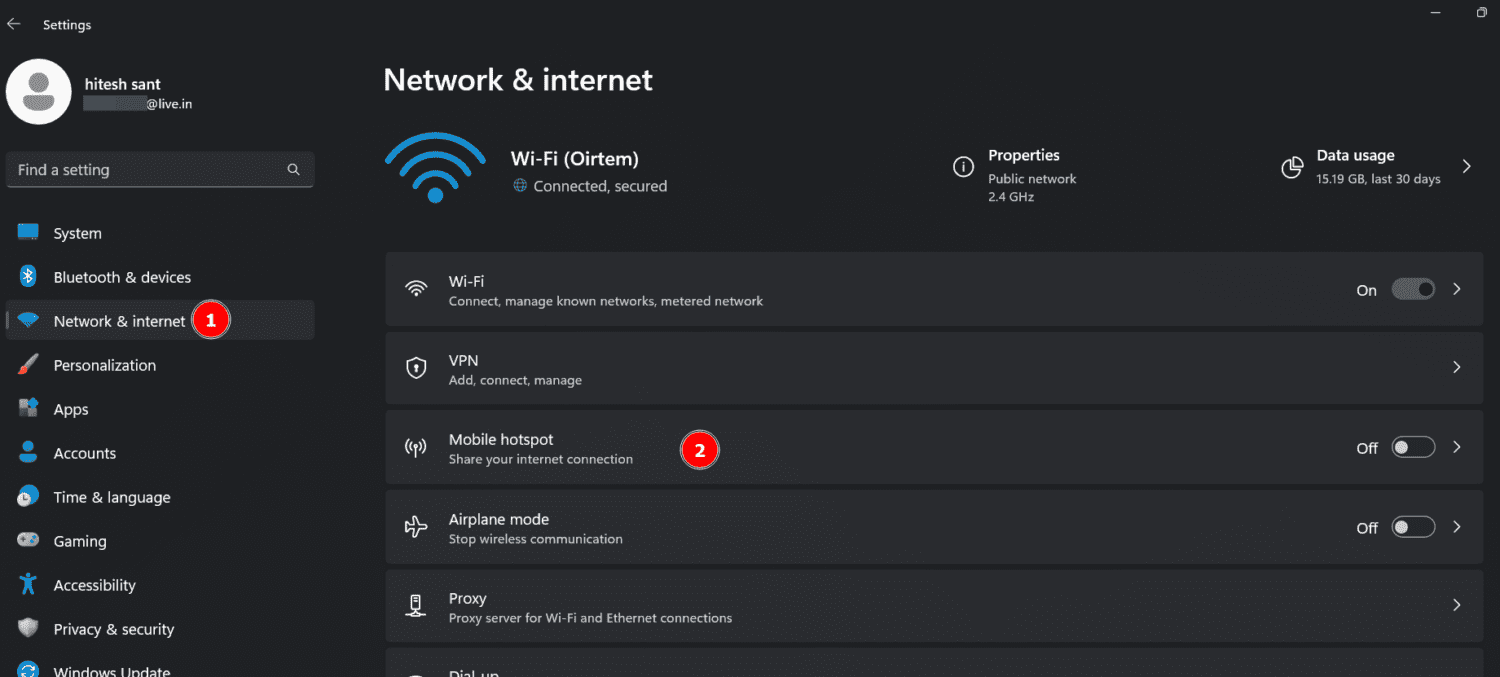
Налаштуйте мережу точки доступу, вказавши її назву та надійний пароль. Увімкніть перемикач і переконайтесь, що з’єднання надається через Wi-Fi.
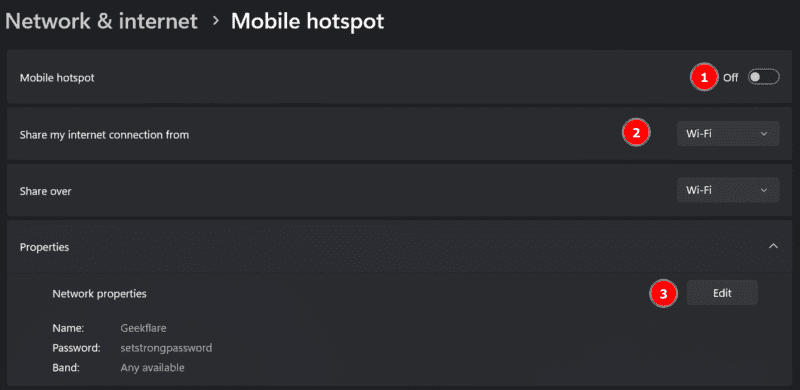
Крок 2: Налаштування спільного доступу VPN-з’єднання
Цей крок передбачає налаштування спільного доступу до VPN через мобільну точку доступу, яку ви щойно активували.
Перейдіть до “Панель керування” > “Усі елементи панелі керування” > “Центр керування мережами та спільним доступом”.
Натисніть “Змінити параметри адаптера” у бічній панелі.
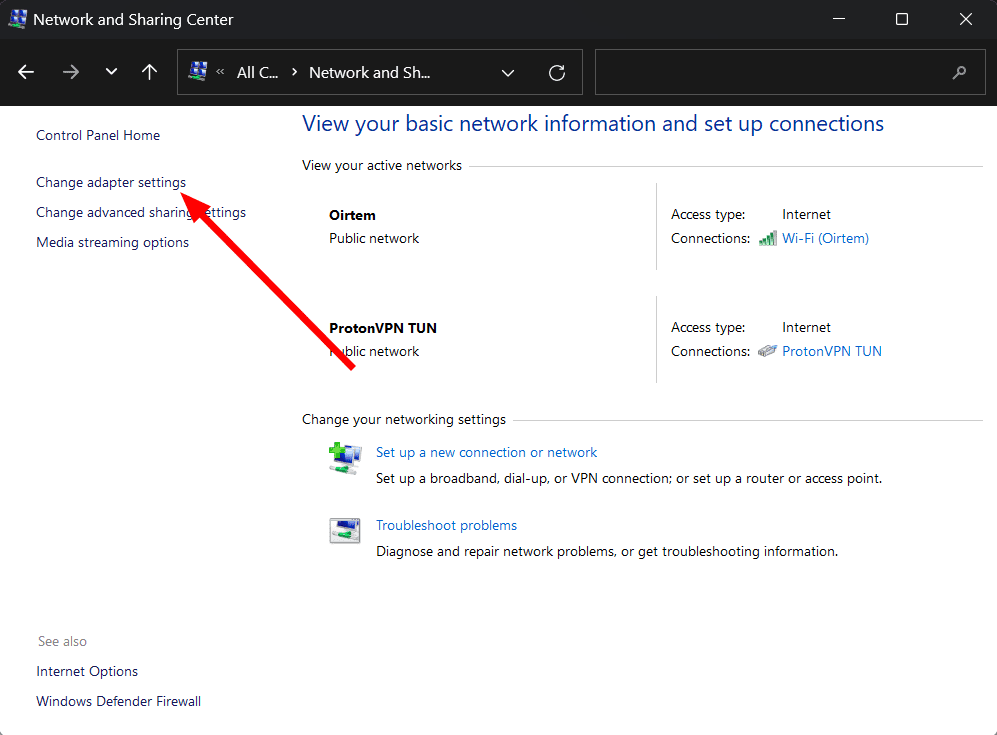
Ви повинні побачити три активні конфігурації: VPN-з’єднання, мобільна точка доступу та WiFi (або Ethernet-з’єднання).
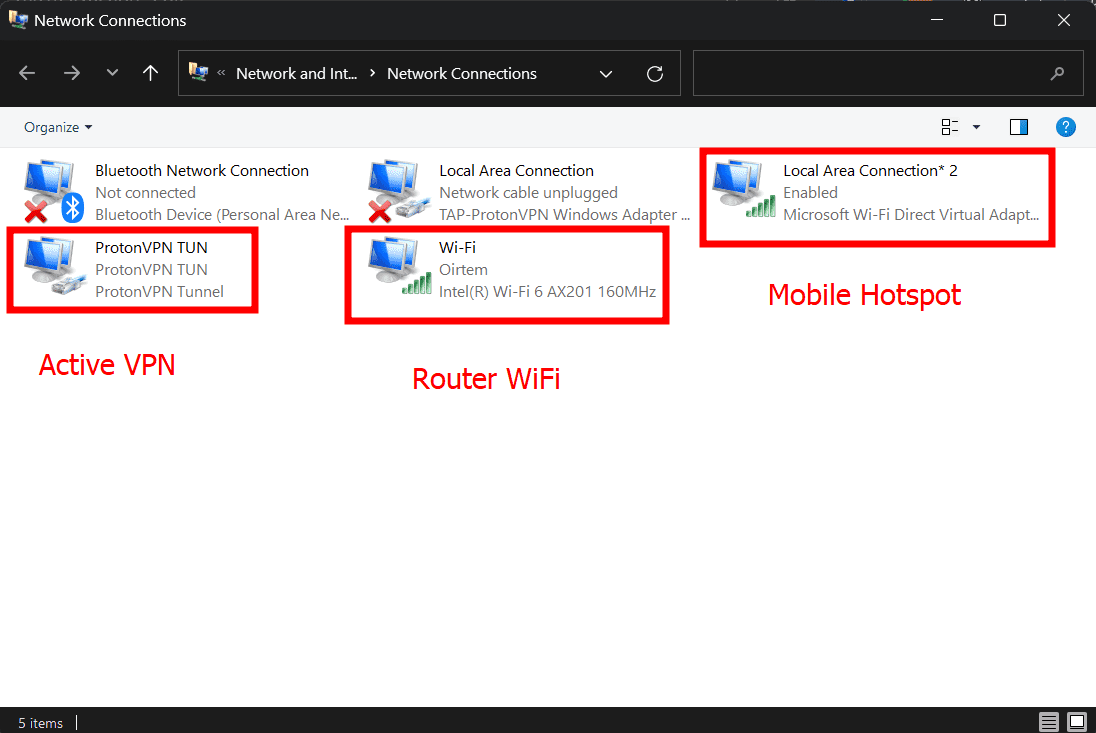
Для налаштування доступу до VPN через точку доступу, клацніть правою кнопкою миші на VPN-з’єднанні та виберіть “Властивості”.
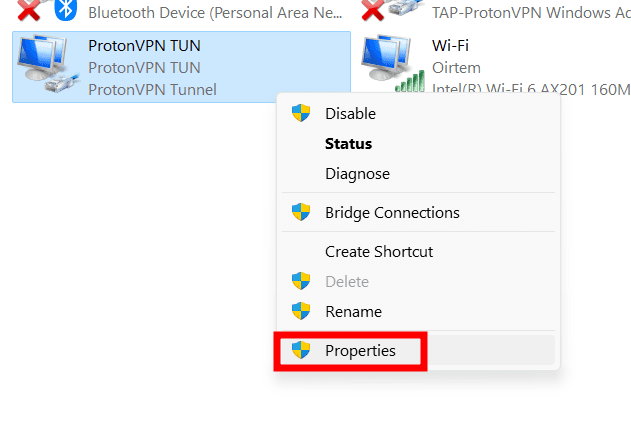
Перейдіть на вкладку “Спільний доступ”, дозвольте спільний доступ до Інтернету та виберіть мережу (мобільну точку доступу).
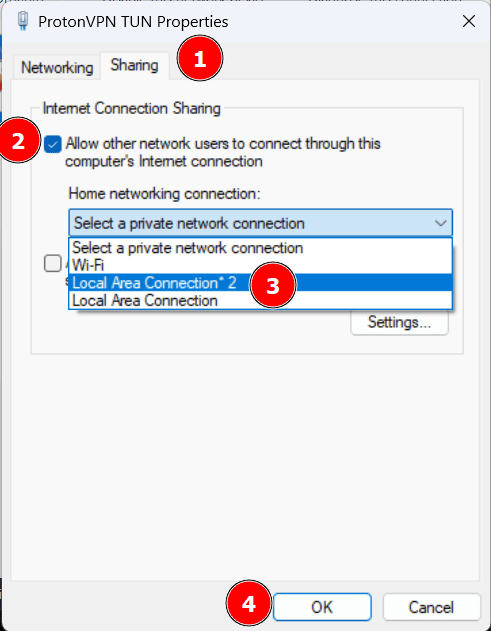
Натисніть “ОК”.
Тепер ви можете підключити ваш Apple TV до комп’ютера, щоб використовувати VPN для зміни вашого місцезнаходження.
Спосіб 3: Налаштування DNS на Apple TV
Цей метод передбачає використання “розумного” DNS, який обманює стрімінгові платформи, створюючи враження, що ви підключаєтесь з “дозволеної” локації.
Це схоже на використання VPN, але без шифрування, що не впливає на швидкість мережі.
Іншими словами, ви використовуєте інший DNS-сервер, ніж той, який надає ваш інтернет-провайдер. І хоча Apple TV не має вбудованої підтримки VPN, він сумісний з призначеними DNS-серверами.
Важливо використовувати “розумний” DNS-сервер від вашого VPN-провайдера або іншу спеціалізовану службу, наприклад, SmartDNSProxy (процес залежить від обраного сервісу).
Виконайте наведені нижче кроки після отримання адреси DNS-сервера.
Перейдіть до налаштувань Apple TV, зайдіть у розділ “Мережа”. Виберіть тип з’єднання (Ethernet або Wi-Fi).
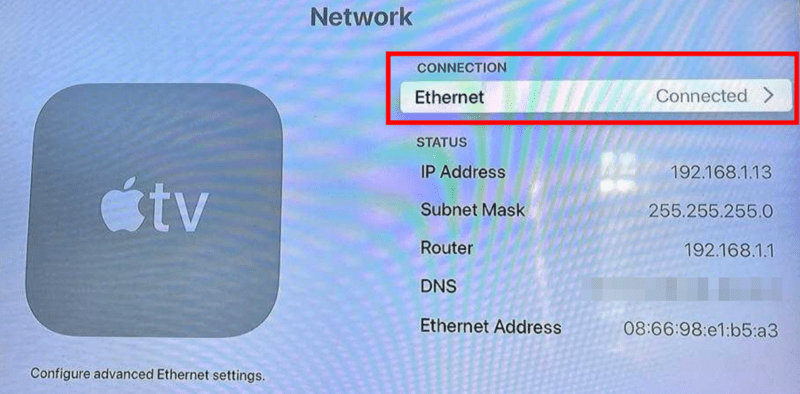
Зайдіть у “Налаштування DNS” та оберіть “Вручну”.
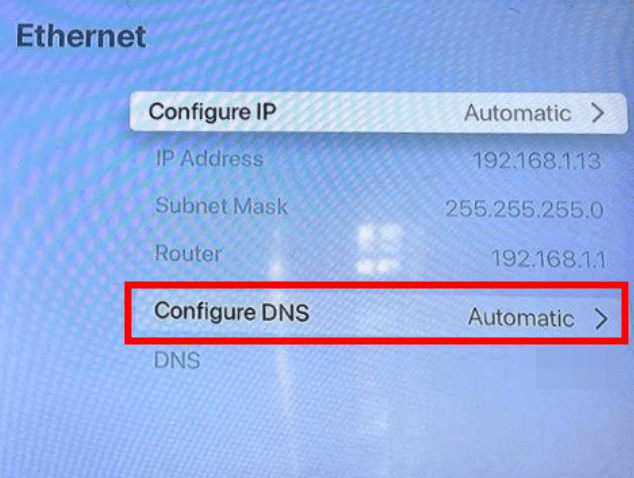
Введіть адресу SmartDNS, натисніть “Готово” та перезавантажте пристрій.
Таким чином, ви налаштуєте ваш Apple TV для стрімінгу контенту з різних країн. Однак вам знадобиться надійний VPN-сервіс. Деякі з них наведено нижче.
VPN для Apple TV
#1. ExpressVPN
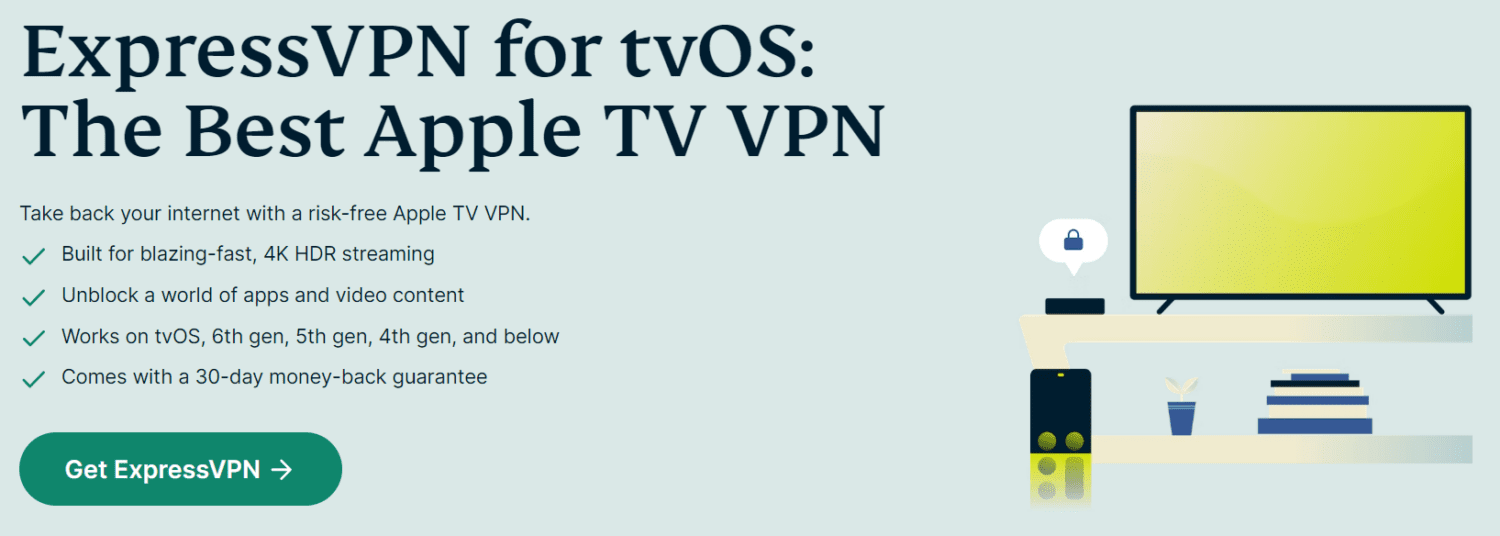
ExpressVPN є лідером на ринку завдяки зручному інтерфейсу, високій швидкості та надійній здатності розблоковувати географічно обмежений контент.
Він пропонує сервери по всьому світу, окремі застосунки для більшості платформ і великий набір функцій, включаючи 256-бітне шифрування AES, роздільне тунелювання, функцію аварійного відключення та інше.
Компанія також надає 30-денну гарантію повернення коштів, що дає можливість протестувати сервіс без ризику.
#2. NordVPN
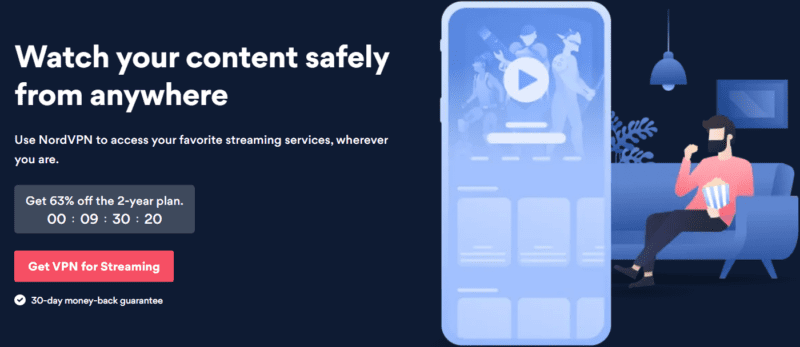
NordVPN – це не менш надійний варіант, який пропонує більш вигідні ціни.
Він представлений у багатьох країнах і має велику базу користувачів, які позитивно оцінюють його ефективність. Серед його функцій: 256-бітове шифрування AES, “розумний” DNS, роздільне тунелювання, функція аварійного відключення, подвійний VPN та інші.
Загалом, NordVPN – це провідний сервіс, який однаково ефективний як для забезпечення безпеки, так і для розваг, та надає 30-денну гарантію повернення коштів.
#3. FastestVPN
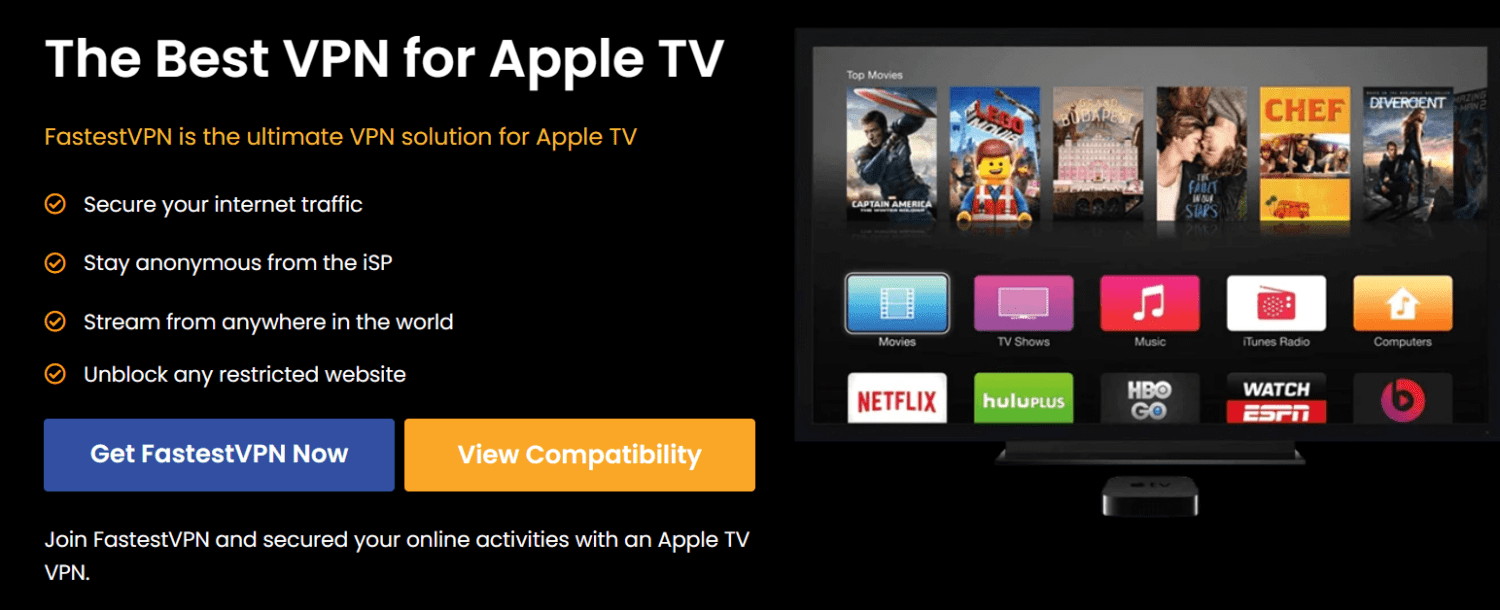
FastestVPN пропонує вигідну пропозицію у вигляді довічної підписки, яка наразі коштує 40 доларів.
Сервіс також має місячні та річні тарифні плани.
Усі плани включають необмежену пропускну здатність, вбудований блокувальник реклами, захист від шкідливого програмного забезпечення та можливість підключити до десяти пристроїв за однією підпискою.
Компанія надає 15-денну гарантію повернення коштів, щоб ви могли протестувати сервіс.
Розкрийте повний потенціал!
Apple TV – це якісний продукт, який за допомогою VPN розкриває свій максимальний потенціал. У цій статті були описані три простих методи обходу цензури.
Найефективнішим є встановлення VPN на маршрутизатор, оскільки це забезпечить захист для всіх підключених пристроїв одночасно, без необхідності окремого налаштування.
Однак відомо, що VPN можуть обмежувати швидкість з’єднання. Тому ви можете виключити деякі пристрої з процесу шифрування, використовуючи мобільну точку доступу або налаштування DNS на вашому Apple TV.
Згадані вище VPN-сервіси дозволять вам безперешкодно переглядати міжнародний контент.
P.S. Ось ще кілька VPN, які допоможуть вам розблокувати Netflix, Disney+, Hulu та інше. Однак, варто бути обережними під час вибору VPN-сервісу.